Naredite, da ura opravilne vrstice prikazuje sekunde v sistemu Windows 10
V sistemu Windows 10 lahko nastavite, da ura opravilne vrstice prikazuje sekunde. S preprosto prilagoditvijo registra je to mogoče. Opravilna vrstica privzeto prikazuje čas samo v urah in minutah.
Možnost prikaza sekund na uri opravilne vrstice je na voljo od različice 14393 Windows 10. Preizkusil sem navidezni stroj stabilne veje in začel je delovati samo z Windows 10 Anniversary Update različice 1607.
Za naj ura opravilne vrstice prikazuje sekunde v sistemu Windows 10, morate narediti naslednje.
- Odprto urejevalnik registra.
- Pojdite na naslednji registrski ključ:
HKEY_CURRENT_USER\SOFTWARE\Microsoft\Windows\CurrentVersion\Explorer\Advanced
Nasvet: Kako skočiti na želeni registrski ključ z enim klikom.

- Tukaj ustvarite novo 32-bitno vrednost DWORD z imenom ShowSecondsInSystemClock. Podatke o vrednosti nastavite na 1. Opomba: tudi če ste izvaja 64-bitni Windows še vedno morate ustvariti 32-bitno vrednost DWORD.

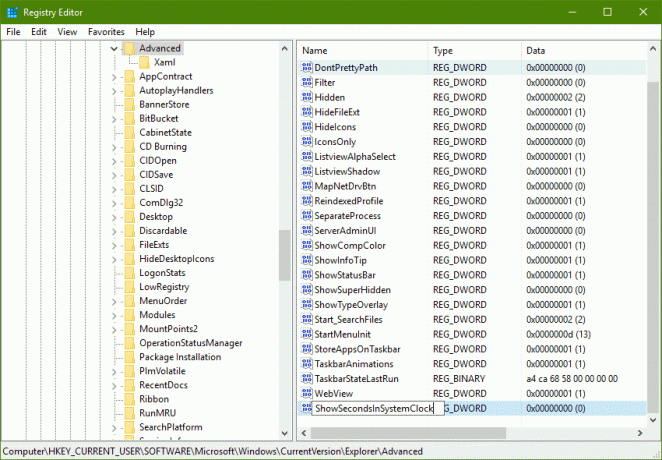
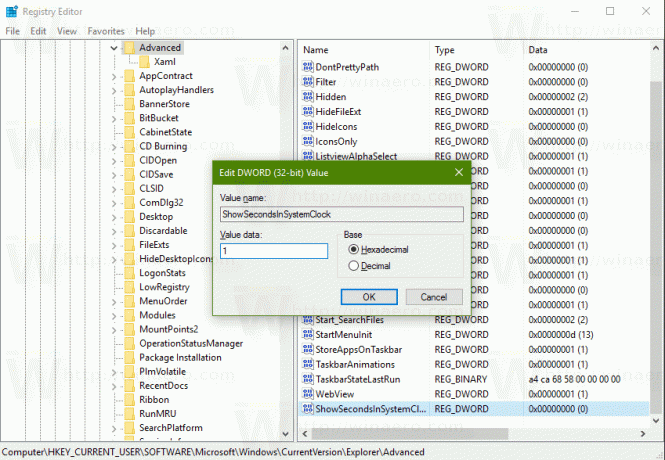
- zdaj, znova zaženite Explorer oz Odjava in se znova prijavite v svoj uporabniški račun
Ura opravilne vrstice bo imela sekunde:
Oglejte si naslednji videoposnetek in si oglejte ta trik v akciji:
Nasvet: lahko naročite se na naš kanal YouTube.
Da bi vam prihranil čas, sem za vas pripravil datoteke registra, ki so pripravljene za uporabo, s katerimi se lahko popolnoma izognete urejanju registra.
Prenesite registrske datoteke
Vključena je tudi razveljavitev.
Prej ste morali uporabljati aplikacije tretjih oseb, kot je 7+ Tweaker opravilne vrstice za prikaz sekund. Torej, če uporabljate Windows 10 build 14393 ali novejšo, je opisana prilagoditev vse, kar potrebujete.
Najlepša hvala našemu bralcu "Achille"za deljenje te nastavitve.
